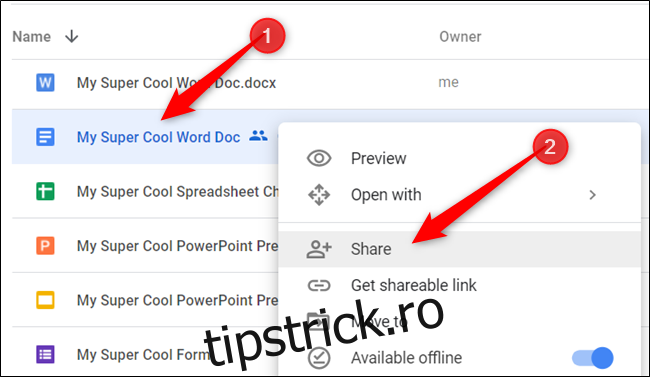Colaborarea la fișiere este una dintre cele mai bune funcții din Documente, Foi de calcul și Prezentări Google. Cu toate acestea, când completați documentul, este posibil să fie necesar să limitați permisiunile altcuiva înainte de a-l putea finaliza și închide.
Când finalizați un document, înseamnă că ultima modificare a fost făcută și nu mai este nimic de adăugat. Prin urmare, atunci când colaborați cu alții, este posibil să doriți să îi împiedicați să efectueze revizuiri suplimentare asupra produsului final. Din fericire, este ușor să limitați – sau să opriți complet – partajarea unui document în orice moment.
Porniți browserul și deschideți Google Drive. Găsiți fișierul pe care doriți să îl finalizați, faceți clic dreapta pe el și apoi selectați „Partajare” pentru a deschide setările de partajare pentru acest document.
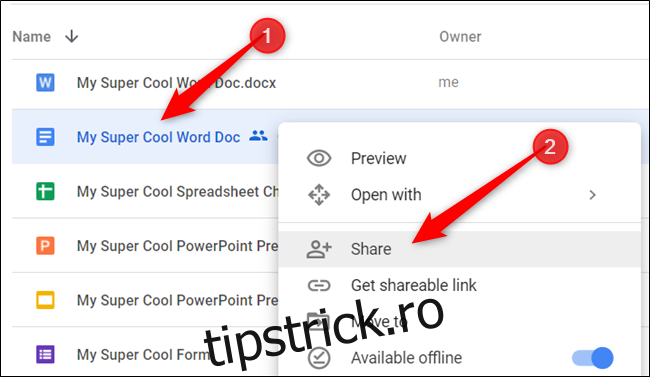
Dacă nu sunteți sigur dacă un fișier este partajat sau nu, căutați pictograma care arată ca silueta a două persoane.
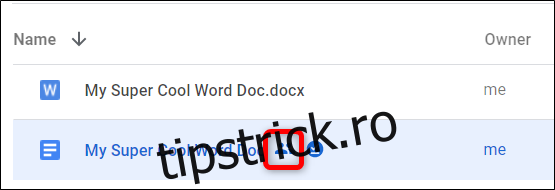
Dacă partajarea linkurilor este activată și doriți să o mențineți în timp ce le permiteți oamenilor să vadă fișierul, faceți clic pe meniul drop-down și faceți clic pe „Oricine cu linkul poate vizualiza”.
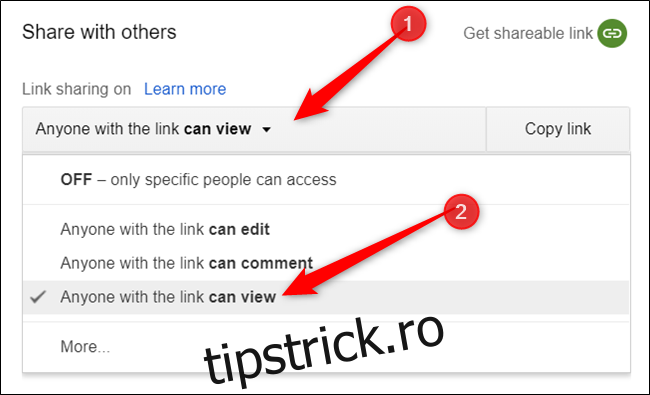
Dacă partajarea linkurilor este activată și doriți să o dezactivați, faceți clic pe meniul drop-down, apoi faceți clic pe opțiunea „DEZACTIVAT—Numai anumite persoane pot accesa”.
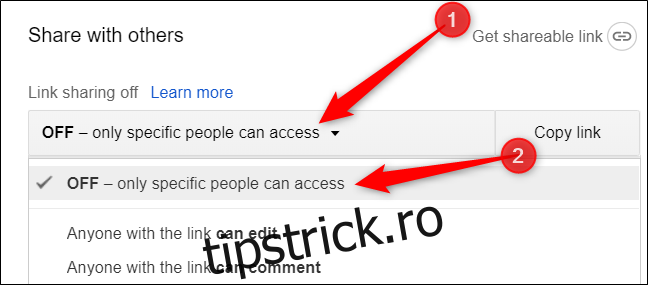
Apoi, faceți clic pe butonul „Avansat”.
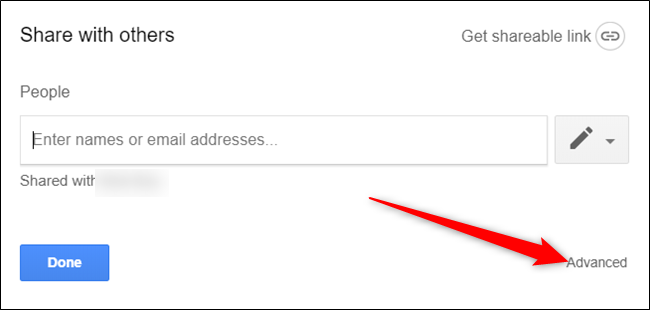
În secțiunea „Cine are acces”, dați clic pe meniul derulant de lângă numele unui colaborator și selectați „Poate vizualiza” pentru a le modifica permisiunile la numai vizualizare.
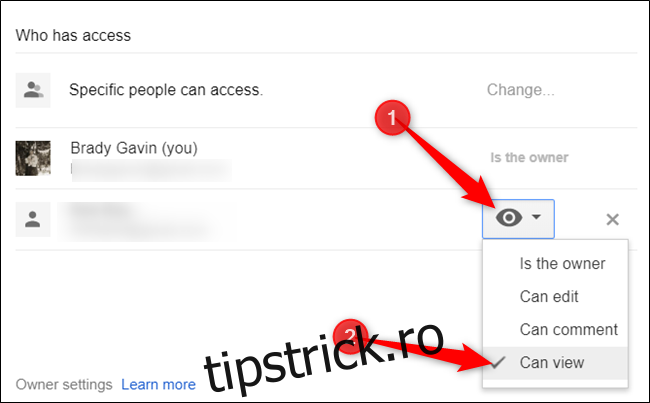
Dacă sunteți proprietarul fișierului, puteți restricționa accesul la fișier și mai mult cu două setări în partea de jos a ferestrei. Prima opțiune împiedică orice alți editori, dacă există încă, să modifice accesul sau să adauge persoane noi.
A doua opțiune dezactivează descărcarea, imprimarea și copierea fișierului pentru persoanele care pot vizualiza sau comenta, făcând strict fișierul doar pentru citire.
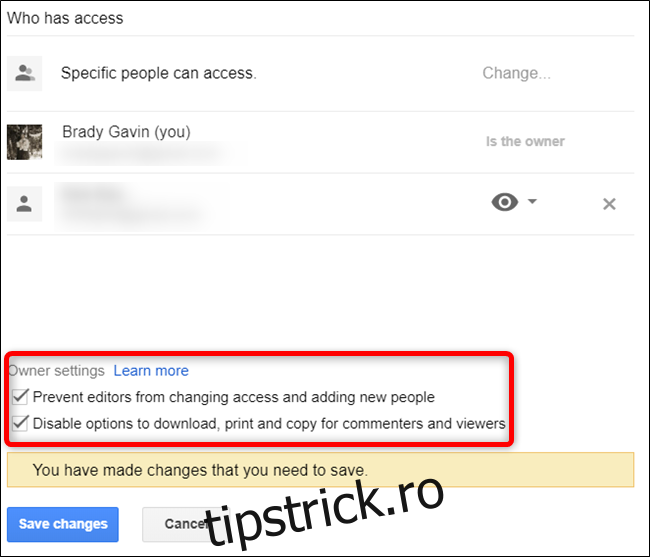
Faceți clic pe butonul „Salvați modificările”.
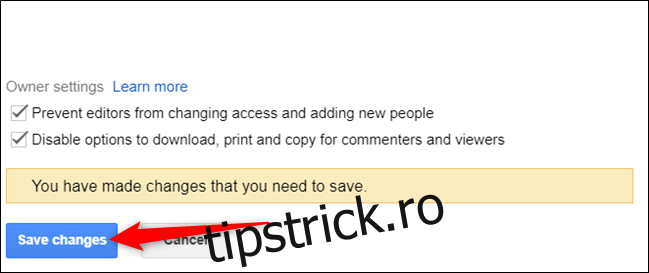
Când ați terminat, faceți clic pe „Terminat” pentru a închide setările de Partajare.
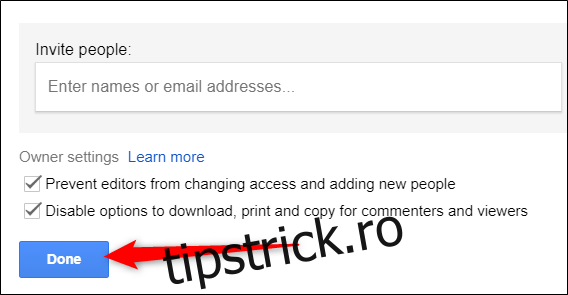
În cele din urmă, pentru a informa toată lumea că fișierul a ajuns la etapa finală a procesului, ar trebui să puneți cuvântul „Final” în nume. Acest lucru îi spune oricui care accesează fișierul după ce ați restricționat toate permisiunile că documentul nu mai necesită modificări.
Faceți clic dreapta pe fișier și selectați butonul „Redenumire”.
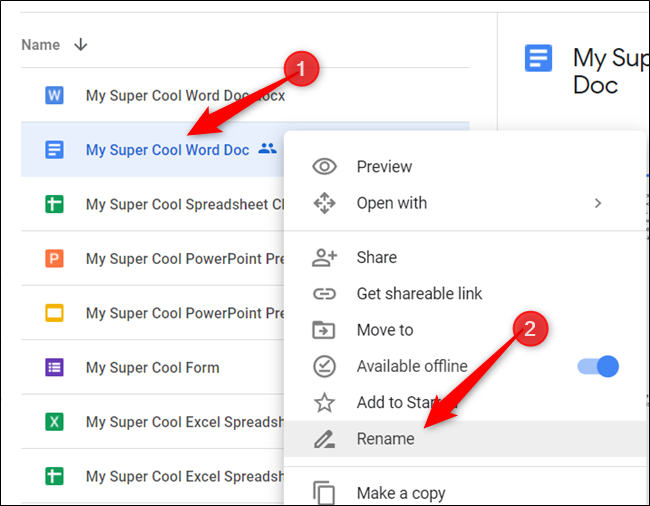
Tip „[FINAL]” la începutul sau la sfârșitul numelui fișierului și faceți clic pe butonul „OK”.
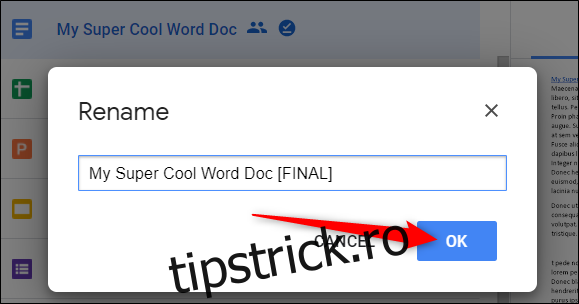
Asta e. Ați finalizat cu succes fișierul Google și ați limitat cine poate edita sau vizualiza documentul.